
Windows 10 -käyttäjille on erittäin huomionarvoista, että tämä käyttöjärjestelmä ei ole niin tiukka hakemistostaan. Jotain, mitä muut voivat tehdä käyttöjärjestelmät Ne voivat erottaa täydellisesti pienillä kirjaimilla ja isoilla kirjaimilla kirjoitetut sanat. Siksi tarjoamme sinulle artikkelin, josta tiedät kuinka tehdä Windows 10: n kirjainkoon erottavaksi tiedostoissa.
Mutta tämä koskee vain tiedostojen tai kansioiden nimeä ja jos haluamme, että Windows 10 tunnistaa tämän. Niille, jotka eivät tiedä, järjestelmä NTFS -tiedostot, sisältää ominaisuuden nimeltä kirjainkoko. Ja sen tehtävänä on valvoa tätä näkökohtaa kansioiden ja tiedostojen nimissä.
Mitä tämä tarkoittaa, että voit kirjoittaa saman nimen kahteen kansioon, mutta toinen niistä pienillä ja toinen isoilla kirjaimilla, eikä se salli niiden tallentamista, koska se tunnistaa ne samoiksi. Mutta nyt Windows 10: ssä, jos tämä tunnistus on mahdollista suorittaa ja vaikka niitä kutsutaan samoiksi, mutta jotkut niiden kirjaimista ovat isoilla kirjaimilla, se tallentaa ne kahdeksi eri kansioksi.
Kuinka tehdä Windows 10: n kirjainkoko herkkä tiedostoissa
Ovatko muutokset, jotka Windows on sisällyttänyt tähän uuteen versioon, ovat enemmän kuin ilmeisiä ja hyödyllisempiä. Näimme, kuinka helppoa on vaihtaa työpöydän kuvakkeet, tiedostot ja kansiot Windows 10. Mutta tämä kirjainkokoherkkyystoiminto lisättiin vuoden 2018 päivitykseen.
Ja meidän on aktivoitava se toiminto, joka sallii Windows 10 erottaa isot ja pienet kirjaimet tiedostoissa ja myös hakemistoissa. Mutta kyllä, vain tiettyihin hakemistoihin eikä koko kiintolevyn sisältöön. Tätä varten aiomme käyttää työkalua, joka tunnetaan nimellä fsutil.exe, PowerShell -ikkunasta komentokehotteen tai CMD: n korvike
Vaiheet Windows 10: n erottamiseksi kirjaimista tiedostoissa
Ennen aloittamista meidän on varmistettava, että meillä on huhtikuun 2018 päivitys, jonka avulla voimme Windows 10 erottaa kirjaimet kirjaimissa. Teimme tämän tarkistuksen ja tiedämme, että meillä on tämä toiminto. Avaamme ikkunan PowerShellissä, jolla on järjestelmänvalvojan oikeudet.
Seuraava askel on suorita komento, jossa muutamme kansion, joka tunnistaa pienet ja isot kirjaimet, ja tämä on tämä fsutil.exe -tiedosto setCaseSensitiveInfo C: Ota kansio käyttöön. Ja juuri näin, tämä kansio, kuten täällä tallennettavat tiedostot, erottaa kirjaimet, mutta se ei tule voimaan tämän pääkansion alikansioissa.
Joten jos haluamme, että myös nämä alikansiot ovat alttiita, meidän on suoritettava sama menettely jokaisessa. Jos haluamme sen jälkeen, että pienten ja isojen kirjainten tunnistus poistetaan käytöstä, meidän on suoritettava seuraava menettely.
Avaamme ikkunan uudelleen PowerShell jolla on järjestelmänvalvojan oikeudet, meidän on suoritettava seuraava komento fsutil.exe file setCaseSensitiveInfo C: Folder disable ja tämän jälkeen kaikki palaa alkuperäiseen tilaansa eikä se voi enää erottaa pieniä ja isoja kirjaimia, että tämä toiminto on poistettu käytöstä.
On mahdollista, että tämä toiminto on aktivoitu joissakin järjestelmän kansioissa, ja jos haluat tietää, onko näin, voit suorittaa seuraavan komennon. fsutil.exe -tiedoston kyselyCaseSensitiveInfo C: Tyhjennä kansio on PowerShell -ikkunasta. Kun tämä on tehty, saamme viestin, joka osoittaa, että tämä ikkuna on aktivoinut pienten ja isojen kirjainten tunnistamisen.
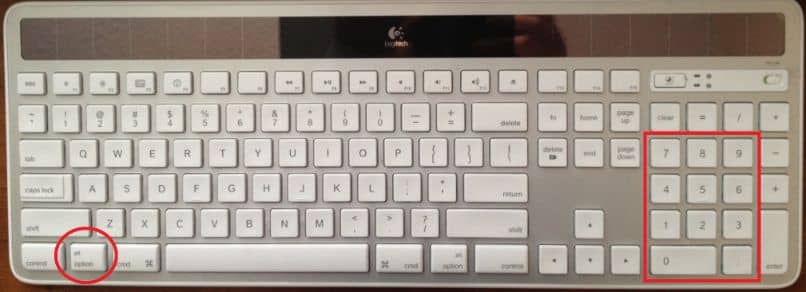
Nämä ovat toimintoja, jotka Windows 10 on vähitellen sisällyttänyt järjestelmään antaakseen käyttäjille enemmän vapautta. Tämän toiminnon aktivointi on hyvin yksinkertaista ja koostuu vain muutamasta vaiheesta. Ja opit ne tämän artikkelin kautta, jonka näytän sinulle kuinka tehdä Windows 10: n kirjainkoon erottavaksi tiedostoissa.